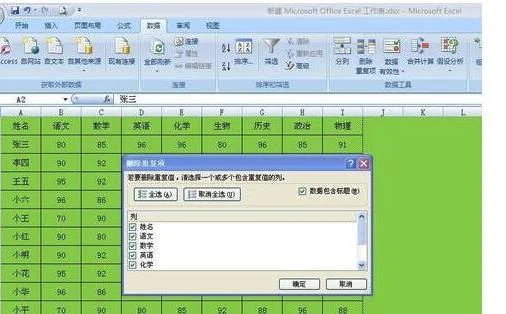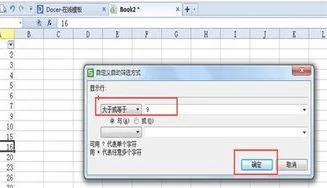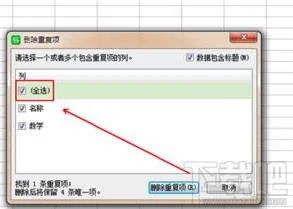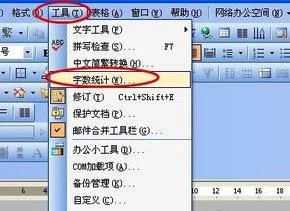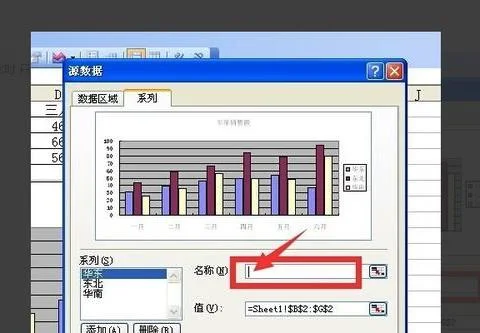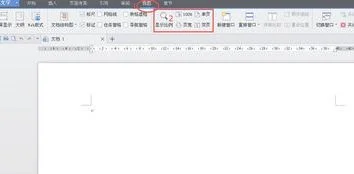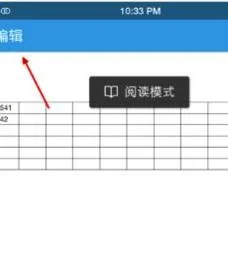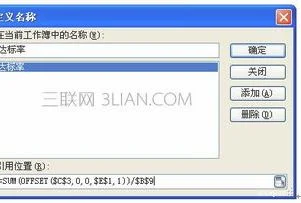1.如何使word里的图片与文字并排
1、创建文档,我们先在电脑上创建一个word新文档。
2、打开文档,创建好新文档后,鼠标双击打开自己电脑左面上新创建的Word文档。
3、点击插入,打开Word文档后,在文档顶部中间位置点击“插入”按钮。找到图片,点击“来自文件”
4、弹出窗口,接上一步,在点击插入图片“来自文件”之后,会弹出一个窗口,找到自己需要用的图片,在对应图片上“鼠标”左键双击。
5、插入图片,在双击图片之后,图片就插入文档里边了,这时候,我们根据自己的需要将图片缩小,往上,往下,往左往右都可以。并点击图片上的文字环绕图标,选择“紧密型环绕”。
6、再次插入图片,在插入第一张图片之后,根据自己需要再次插入一张图片,方法还是和刚才步骤一样:点击插入—图片—来自文件—双击图片。将图片往左拉,缩小图片,再次点击“文字环绕”-“紧密型环绕”。
2.WPS中怎么把两张图片组合为一张,不是叠加
具体操作步骤如下:
1、把两张图片插入WPS文字中,把两张图片拖拽至高度一致。
2、点击选定第一张图片,点击右上角的“布局选项”。
3、在布局选项的下拉菜单中点击选择“浮于文字上方”。
4、同样把第二张图片设置成“浮于文字上方”。
5、然后按住ctrl键,依次点击两张图片,把两张图片选定。
6、然后在图片上右击,在弹出菜单点击选择“组合”--“组合”。两张图片就组合成一张了。
3.如何使用wps同时选中多张图片
1、首先,我们打开我们电脑上面的wps文字,然后点击插入;
2、弹出的界面,我们选择两张图片,然后点击打开;
3、之后我们点击其中一张图片,之后点击右边的布局选项,然后选择浮于文字上方;
4、选中一张图片,然后按Ctrl,再选择另外一张图片,之后我们点击组合,弹出的界面,我们点击组合;
5、结果如图所示,这样就将两张图片合成一张了。
4.wps怎么能够一次性整齐地插入很多图片,并且整齐排列
不知道你用的wps是什么版本?如果是2003版本,操作如下:
1、单击“菜单栏”--“工具”--“对象”,调出“对象”工具栏。
2、按住shift(上档键)键后分别单击所要操作的对象(如图片)。
3、然后单击“对象”工具栏上的相应按钮就可以达到你的要求了,如“对象上对齐”和“水平居中”。
如果是wps office个人版2012,操作如下:
1、插入所需要的图片,版式改为“四周型”。
2、所中所要操作的所有对象(按住shift(上档键)键后分别单击所要操作的对象)。
3、此时,菜单栏会自动增加“图片工具”,单击“对齐”里面的“顶端对齐”和“横向分布”即可。
5.wps怎么同时选中多张图片
wps同时选中多张图片的方法有:
1、单击开始----选择----选择对象;
2、这时鼠标指针变为箭头形状,在页面上框选,即可同时选中多张图片。
方法二:
1、按住Shift键,用鼠标单击图片,即可同时选中多张图片。
注:若图片的环绕方式为嵌入型时,不能同时选中,必须改为非嵌入式环绕方式,可以通过下面的方法改变其环绕方式。
选中图片,单击图片工具----环绕按钮,在弹出下拉选项中选择一种非嵌入方式即可。